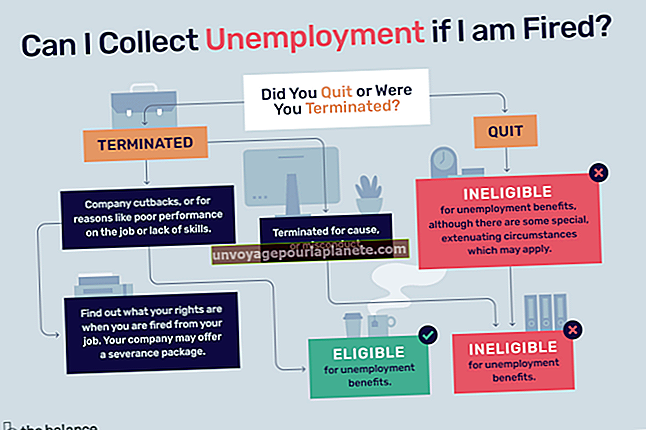ASUS مدر بورڈ کی شناخت کیسے کریں
اگر آپ جو کمپیوٹر اپنے کاروبار کے لئے استعمال کرتے ہیں وہ عارضی طور پر بند ہوجاتا ہے ، جم جاتا ہے یا بوٹ ڈالنے سے انکار کرتا ہے تو ، آپ کو خدشہ ہوسکتا ہے کہ آپ کے ASUS مدر بورڈ میں کچھ غلط ہے۔ مدر بورڈ کمپیوٹر کے مختلف ہارڈ ویئر اجزاء کو ایک ساتھ جوڑتا ہے ، جس میں پروسیسر ، رام اور ویڈیو کارڈ شامل ہیں۔ اگر آپ مرمت یا متبادل کے لئے ASUS ٹیکنیکل سپورٹ ٹیم سے رابطہ کرتے ہیں تو ، آپ کو مدر بورڈ کا سیریل نمبر اور ماڈل نمبر فراہم کرنے کی ضرورت ہوگی۔ یہاں تک کہ اگر آپ کا مدر بورڈ کام کرنا بند نہیں کرتا ہے تو ، اس کی نشاندہی کرنے سے آپ کو یہ سیکھنے میں مدد ملے گی کہ آپ کے کمپیوٹر کے لئے کون سے اپ گریڈ کو خریدنا ہے۔ مزید رام اور پروسیسنگ پاور شامل کرنے سے ، آپ کو اپنے کاروباری منصوبوں کے لئے بہتر کارکردگی اور بڑھتی ہوئی پیداوار ملے گی۔
1
صارف کے دستی کا جائزہ لیں جو آپ کے ASUS مدر بورڈ کے ساتھ بھیج دیا گیا ہے۔ دستی میں عام طور پر مدر بورڈ کے ماڈل اور سیریل نمبر درج ہوتے ہیں۔
2
کمپیوٹر کو دوبارہ اسٹارٹ کریں اور اسکرین پر "ASUS xxxx ACPI BIOS Revision" ظاہر ہونے پر "POS / Break" بٹن دبائیں۔ ماڈل نمبر ظاہر ہوتا ہے۔
3
سیریل نمبر کے تعین کیلئے اگر دستیاب ہو تو مدر بورڈ کی پیکیجنگ دیکھیں۔ کارٹن کے بیرونی حصے پر ایک اسٹیکر تلاش کریں اور اس نمبر کا نوٹ بنائیں جو "سیریل نمبر" کے بعد آتا ہے۔
4
ایک ایسا سافٹ ویئر ایپلی کیشن چلائیں جو آپ کے ہارڈ ویئر کے وسائل کو اسکین کرے گا اور مدر بورڈ کی شناخت کرے گا۔ مفت پروگراموں میں بیلارک ایڈوائزر اور سی پی یو زیڈ شامل ہیں۔
5
کمپیوٹر کیس کھولیں اور براہ راست مدر بورڈ پر طباعت شدہ سیریل نمبر اور ماڈل نمبر تلاش کریں۔ بہت سے ASUS مدر بورڈز پر ، ماڈل نمبر PCI سلاٹس کے درمیان چھپا ہوا ہے۔
6
اگر آپ کارخانہ دار کا نام نہیں جانتے ہیں تو ایف سی سی نمبر مدر بورڈ پر تلاش کریں۔ تمام مدر بورڈز میں یہ نمبر نہیں ہوتا ہے۔ اگر آپ کو یہ مل جاتا ہے تو ، ایف سی سی ID تلاش صفحے (وسائل میں لنک) پر جائیں۔ گرانٹی کوڈ ، یا ایف سی سی نمبر کے پہلے تین حرف ، اور مصنوع کا کوڈ تلاش کریں ، جو کہ نمبر کے آخری تین حرف ہیں۔ یہ آپ کو مادر بورڈ کے کارخانہ دار کو بتائے گا۔